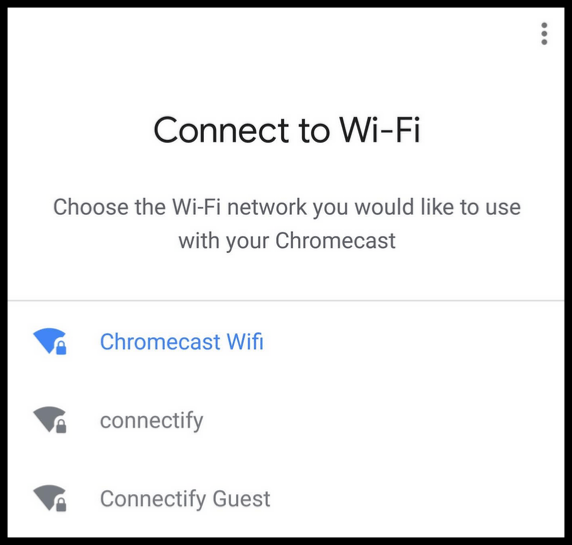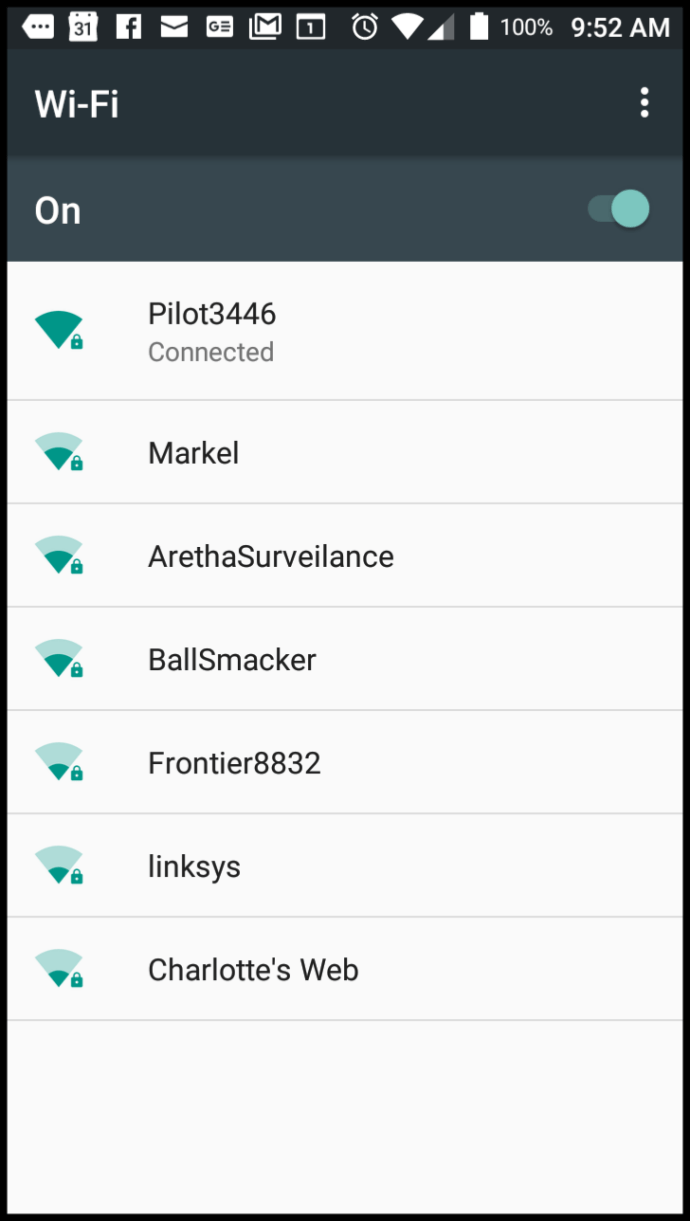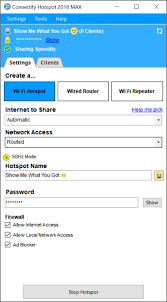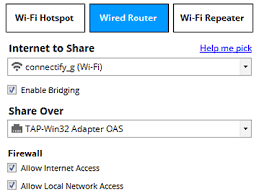- Cara menggunakan Chromecast: Semua yang perlu Anda ketahui
- 20 Aplikasi Chromecast Terbaik 2016
- Cara Meningkatkan Kinerja Chromecast
- Cara menggunakan Chromecast untuk mencerminkan layar Anda
- Cara menggunakan Chromecast untuk bermain game
- Cara menggunakan Chromecast untuk streaming audio
- Cara Mematikan Chromecast Anda
- Cara Melakukan Streaming VLC Player ke Chromecast
- Cara menggunakan Chromecast tanpa Wi-Fi
- Cara menyetel ulang Chromecast
- Kiat dan trik Chromecast
Chromecast Google terhubung ke TV Anda melalui HDMI dan menggunakan Wi-Fi untuk menghubungkan dan streaming dari sebagian besar perangkat jaringan seperti ponsel cerdas dan laptop, dan juga menggunakan aplikasi pra-instal yang memerlukan akses internet. Jadi, apa yang dapat Anda lakukan jika Anda tidak memiliki Wi-Fi? Jawabannya mudah; Anda membuat Wi-Fi agar perangkat dapat tersambung ke Chromecast dan mengoperasikannya secara online atau mencerminkan tampilannya.

Anda dapat menggunakan Chromecast tanpa Wi-Fi khusus menggunakan salah satu opsi berikut:
- Gunakan Mode Tamu Chromecast
- Gunakan WLAN tanpa internet (mengikuti prosedur pra-pengaturan) untuk mencerminkan perangkat
- Gunakan hot-spot seluler sebagai router dan perangkat kedua untuk terhubung ke Chromecast
- Gunakan router perjalanan untuk WLAN dan perangkat Anda untuk terhubung ke Chromecast
- Gunakan port ethernet aktif (memerlukan adaptor daya Chromecast khusus)
- Gunakan Connectify Hotspot di laptop melalui koneksi ethernet aktif
Ada banyak sumber yang dapat menyediakan internet nirkabel saat bepergian, termasuk Wi-Fi Hotel, hot spot portabel, hot spot smartphone, koneksi ethernet, dan banyak lagi. Anda juga dapat membuat WLAN untuk digunakan nanti tanpa koneksi internet, meskipun itu membatasi apa yang dapat dilakukan Chromecast. Berikut rinciannya.
1. Hubungkan Perangkat ke Chromecast tanpa Internet
Google tentu saja meningkatkan banyak hal ketika mereka menambahkan Mode Tamu, yang memungkinkan Chromecast terhubung ke perangkat berkemampuan casting Google yang tidak memiliki internet Wi-Fi. Namun, Chromecast masih memerlukan sumber internet melalui host (hotspot, router, atau ethernet), seperti yang ditunjukkan pada gambar Google di bawah ini.

Jadi, bisakah Anda menggunakan Chromecast tanpa Wi-Fi dalam Mode Tamu? Jawabannya adalah ya, dan tidak. Anda dapat menggunakan Chromecast di perangkat tanpa Wi-Fi untuk mencerminkan layar perangkat. Namun, Anda tidak dapat menggunakan fungsionalitas penuh Chromecast tanpa koneksi internet dari host, seperti yang ditunjukkan pada gambar Google di bawah ini.

Jika Anda belum menyadari fungsi suar Wi-Fi Mode Tamu Chromecast, ini memungkinkan tablet Android atau aplikasi streaming 4G dan 5G ponsel Anda bekerja langsung di TV Anda. Pengguna dengan iOS 11.0+ juga dapat menggunakan Mode Tamu dengan batasan tertentu, seperti yang ditunjukkan pada gambar Google di bawah ini.

Jika informasi di atas tentang menggunakan Chromecast tanpa Wi-Fi terdengar membingungkan, Anda tidak sendirian. Dalam istilah yang berbeda, Anda dapat menghubungkan perangkat ke Chromecast Anda tanpa menggunakan internet, jadi bagian itu benar. Namun, koneksi internet masih diperlukan agar Chromecast menawarkan Mode Tamu. Anda juga dapat mencerminkan perangkat ke Chromecast, yang disebutkan di bawah.
2. Gunakan Chromecast di Wi-Fi tanpa Internet
Bahkan dengan informasi sebelumnya tentang casting, itu tidak berarti bahwa Anda tidak dapat mencerminkan tablet, ponsel, atau laptop Anda tanpa Wi-Fi. Google mengatakan Chromecast membutuhkan host, tetapi itu tidak berarti bahwa host harus memiliki koneksi internet.
Anda cukup menyiapkan Chromecast di rumah dengan koneksi internet menggunakan dua perangkat, satu untuk penyiapan dan satu untuk WLAN. Anda mengaktifkan hotspot di ponsel cerdas Anda, menghubungkan perangkat 2 (PC, tablet, dll.) ke hotspot ponsel, mengonfigurasi Chromecast menggunakan perangkat 2, lalu mematikan perangkat 2. Chromecast sekarang dikonfigurasikan ke hotspot ponsel (WLAN), baik memiliki koneksi internet atau tidak.
Saat menghubungkan Chromecast ke hotspot seluler yang telah dikonfigurasi sebelumnya saat bepergian, TV akan mengatakan bahwa internet terputus. Abaikan pemberitahuan itu dan pilih opsi cermin dari aplikasi Rumah yang ditemukan di ponsel cerdas Anda. Anda kemudian akan melihat ponsel Android Anda dicerminkan ke TV. Dalam skenario ini, mentransmisikan streaming sesuai permintaan dan aplikasi yang diinstal tidak akan berfungsi, tetapi pencerminan akan berfungsi.
3. Gunakan Hot Spot Smartphone Anda
Saat bepergian, Chromecast jarang dapat mengakses jaringan Wi-Fi khusus, seperti internet hotel dan hotspot Wi-Fi publik. Sistem dua faktor penyedia mengharuskan Anda untuk menerima persyaratan dan ketentuan layanan, yang memerlukan fungsionalitas browser yang tidak dimiliki Chromecast.
Dengan meluncurkan opsi hot spot di ponsel cerdas Anda, Anda menyediakan internet yang dibutuhkan Chromecast agar dapat beroperasi dengan benar. Sayangnya, Anda masih memerlukan sumber khusus untuk terhubung dan beroperasi dengan Chromecast. Skenario ini berarti bahwa ponsel cerdas Anda harus berfungsi sebagai router, sehingga perangkat kedua diperlukan untuk bergabung dengan jaringan dan terhubung ke perangkat Chromecast—digunakan sebagai sumber untuk mirror.

Jika ponsel cerdas Anda tidak memiliki layanan broadband seluler karena alasan apa pun, Anda tidak dapat menggunakannya sebagai sumber konektivitas internet. Namun, Anda masih dapat terhubung dalam Mode Tamu. Jadi, tanpa Wi-Fi seluler, apa yang bisa Anda lakukan? Lihat metode #2 di bawah ini.
4. Gunakan Chromecast dengan Router Perjalanan
Ambil router portabel 3G/4G/5G dengan layanan berbayar dan gunakan sebagai hot spot Anda. Sesederhana itu. Tidak ada perjanjian Wi-Fi publik yang diperlukan untuk menerima dan tidak ada koneksi internet yang tidak aman. Hubungkan Chromecast ke hotspot menggunakan ponsel cerdas Anda dan Google Home, lalu hubungkan perangkat yang ingin Anda gunakan dengan Chromecast, seperti tablet, laptop, atau bahkan ponsel cerdas Anda.
5. Gunakan Ethernet
Chromecast tidak memiliki jack ethernet, tetapi Google membuat adaptor daya ethernet untuk perangkat. Anda mencolokkan kabel ethernet ke soket adaptor daya dan soket ethernet sumber internet, masukkan adaptor daya ke dinding, lalu sambungkan kabel USB dari adaptor ke Chromecast untuk memberi daya pada perangkat.
Selain adaptor daya khusus, beberapa router seluler juga memiliki koneksi ethernet, yang dapat Anda gunakan untuk membuat Wi-Fi yang Anda lewatkan untuk Chromecast dan perangkat lain. Yang harus Anda lakukan adalah mencolokkan router seluler ke soket dinding ethernet "aktif" hotel, dan Anda sudah siap!
Catatan: Jika Anda ingin menggunakan perute perjalanan, pastikan untuk mengatur perangkat di rumah terlebih dahulu dengan menetapkan SSID dan kata sandinya, kecuali jika menggunakan broadband seluler untuk Wi-Fi dan sudah disiapkan.
Setelah menyelesaikan prosedur di atas, ikuti langkah-langkah di bawah ini.
- Hubungkan Chromecast Anda ke router saku/perangkat hotspot melalui aplikasi Chromecast di ponsel cerdas atau tablet Android atau iOS Anda.
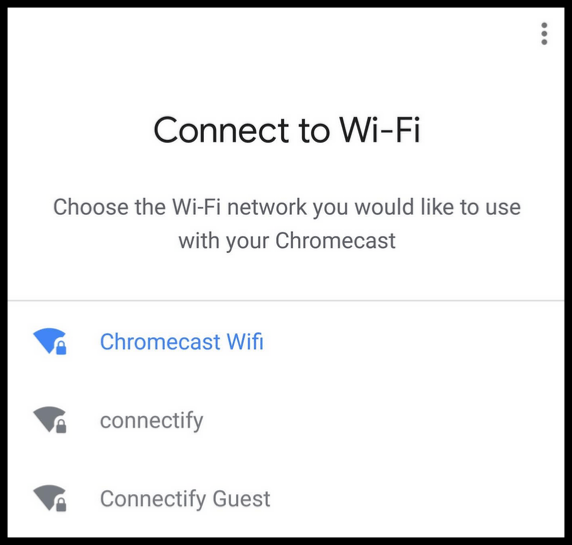
- Di hotel Anda, sambungkan router saku ke koneksi Ethernet jika diperlukan dan stopkontak atau port USB untuk menyalakannya. Beberapa perangkat memiliki baterai yang dapat diisi ulang, sebagian besar jika menggunakan 3G/4G/5G sebagai sumber internet.


- Hubungkan perangkat Anda secara nirkabel ke koneksi router saku yang dihasilkan oleh ethernet dari layanan internet hotel atau dengan sinyal broadband seluler yang diterimanya.
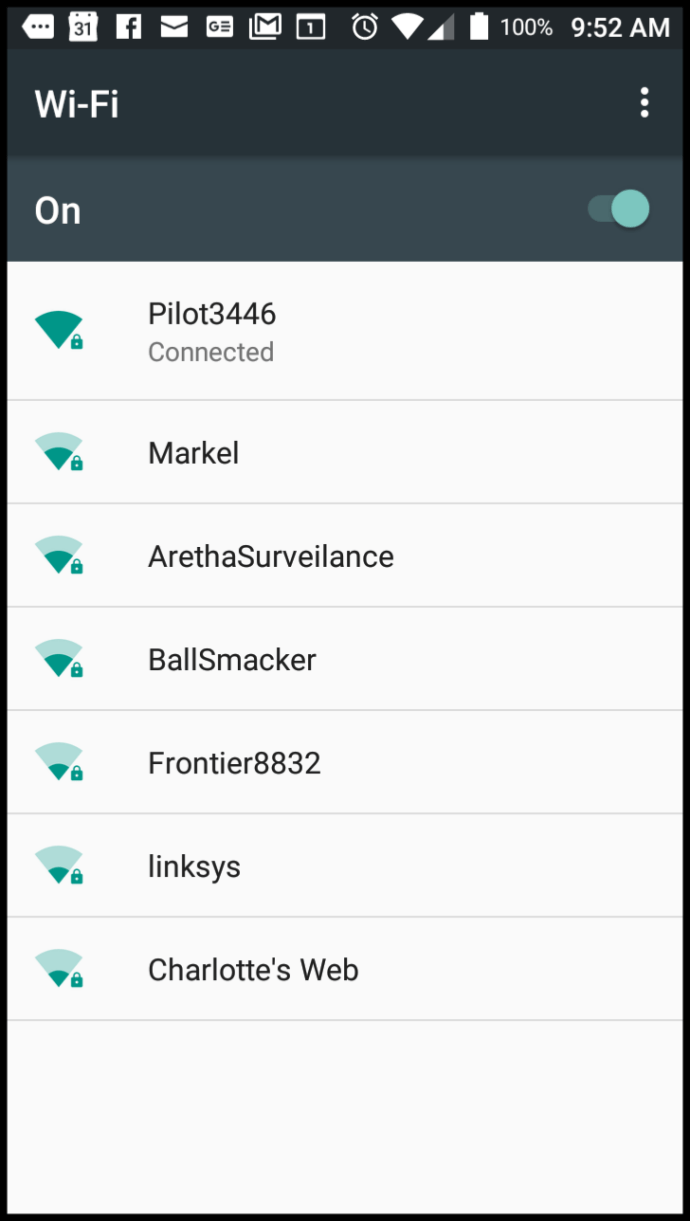
6. Gunakan Connectify Hotspot
Connectify Hotspot adalah cara yang bagus untuk berbagi Wi-Fi atau koneksi internet kabel laptop Anda sebagai lokasi hotspot jaringan area lokal nirkabel (WLAN). Meskipun ini adalah aplikasi berbayar, ada versi gratis dengan fungsionalitas dasar.
Situs web menyatakan bahwa aplikasi memerlukan Windows 7, 8, 8.1, atau 10. Namun, edisi Hotspot PRO dan MAX berbayar juga memungkinkan Anda menggunakan hotspot ponsel cerdas Anda untuk berfungsi sebagai router untuk Chromecast. Tapi sekali lagi, itu menggunakan ponsel Anda sebagai penyedia internet khusus, jadi Anda akan memerlukan perangkat lain untuk casting.
Berikut cara menggunakan Connectify Hotspot di laptop Anda.
Menggunakan Connectify Hotspot di Perangkat Windows atau Ponsel Cerdas dengan Wi-Fi Hotel
- Hubungkan ponsel cerdas, tablet, atau laptop Anda ke Wi-Fi hotel Anda, menyetujui persyaratan dan ketentuan, yang tidak dapat dilakukan Chromecast.

- Buka Connectify Hotspot dan bagikan koneksi Anda sebagai jaringan Wi-Fi.
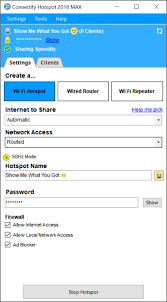
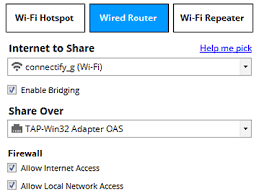
- Hubungkan Chromecast Anda ke hotspot baru yang telah Anda buat dengan menggunakan aplikasi Chromecast ponsel cerdas Anda.
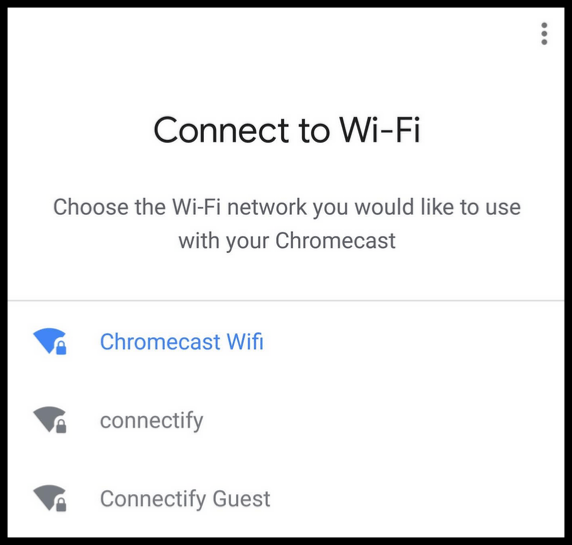
Seperti yang Anda lihat, Chromecast unik dari streamer/caster TV lainnya karena fitur suar Wi-Fi yang digunakan untuk Mode Tamu. Namun, suar itu tidak akan berfungsi kecuali Chromecast memiliki koneksi internet yang valid. Koneksi memungkinkan tablet, ponsel cerdas, atau laptop Anda terhubung, meskipun tidak memiliki Wi-Fi. Ingatlah bahwa Chromecast masih memerlukan host internet Wi-Fi, kecuali jika Anda hanya ingin mencerminkan perangkat.
 Chromecast Generasi ke-3
Chromecast Generasi ke-3Saat router portabel (alias router saku, router seluler, hotspot portabel) digunakan sebagai sumber internet/jaringan WLAN, mereka menawarkan internet sebenarnya ke perangkat Chromecast sebagai sumber Wi-Fi alternatif. Skenario ini hanyalah cara lain untuk menggunakan Chromecast Anda saat tidak dapat mengakses koneksi internet khusus, seperti Wi-Fi hotel.
Opsi ethernet memungkinkan penggunaan Chromecast tanpa Wi-Fi, selama Anda mendapatkan adaptor AC khusus atau memasang kabel ethernet ke router portabel.
Sebagai penutup, ya, Anda masih BISA menghubungkan Chromecast (tanpa internet aktif) ke perangkat, selama itu digunakan untuk mirroring. Jika tidak, diperlukan perangkat internet khusus dan perangkat untuk bekerja dengan Chromecast.